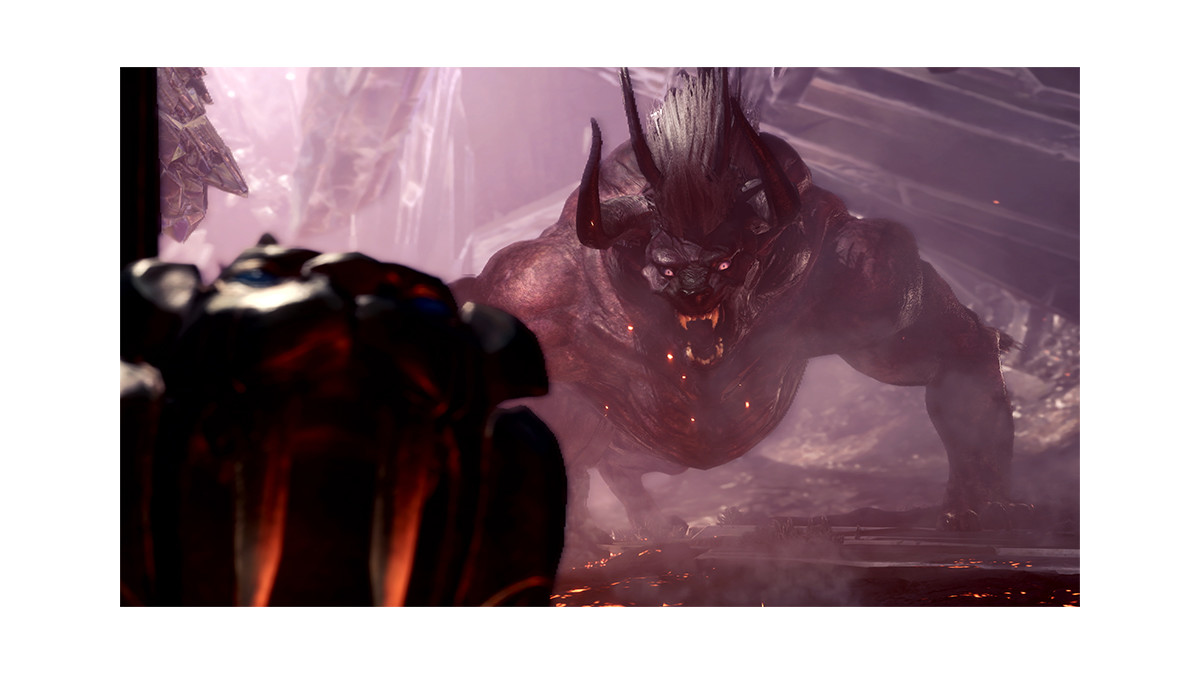大きなリリースの初期の PC プレイヤーにとって、これはますます重要なステップになります。より良く動作するように、PC の設定やさまざまなパラメーターをいじる必要があります。多くのプレイヤーが遭遇する大きなパフォーマンスの問題PC では、たとえ優れたマシンを使用していても、以下の手順に従えば問題ありません。それらはコミュニティによって、より具体的にはスパイシーミーム症候群Reddit で多くのプレイヤーによってテストされており、フィードバックは非常に肯定的です。すべての場合、特に PC の効率があまり高くない場合に奇跡が起きるとは限りませんが、試してみる価値はあります。
で報告したように、ゲームの PS5 バージョンでさえ技術的な問題やバグが満載でした。テスト, そのため、PC 版に非常に多くの調整が必要になるのも不思議ではありません。
Jedi Survivor の非公式パフォーマンス パッチ
以下の変更を加えることで、プレイヤーは FPS をほぼ 2 倍にし、マイクロフリーズを解消しました。
- Nvidia プロファイル インスペクターで ReBAR を有効にする。このソフトウェアをお持ちでない場合は、ここからダウンロード。これは、Nvidia グラフィック カード管理用のフリーウェアです。
ファイルを開くGameUserSettings.iniジェダイ・サバイバーより。 Steam ライブラリを右クリックし、[プロパティ]、[ローカル ファイルの参照] の順にクリックすると、ローカル ゲーム フォルダーで見つけることができます。これにより、「C:\SteamLibrary\steamapps\common\swgame」のようなアドレスが得られるはずです。次の変更を加えます。
の隣の値を変更しますアンチエイリアス、 置く0。
渡してください解像度の品質もっている100%。
高さと幅の値を調整しますディスプレイ解像度まだ一致していない場合は、画面上のものと一致するようにします。
- すべての変数を次から渡します全画面表示もっている1。
- に入力した値を渡します画面の高さで真実。
- ビジュアル設定を 3 (エピック) 以下に変更します。
保存して、GameUserSettings.ini ファイルを右クリックします。 「全般」タブで、「」チェックボックスをオンにします。読み取り専用「ゲームが変更するのを防ぐためです。とはいえ、以下にリストされている値と設定を見つけるのが難しい場合は、ゲームを閉じる前にグラフィックス オプションを使用してゲーム内でこれらの変更を行ってみてください。ファイルに残っている要素は、ゲームが独自に特定のパラメータを変更し続けると思われるため、これを読み取り専用に変更します。
プログラムを開くNvidia コントロール パネル:
- をアクティブ化します。異方性フィルタリング。
- 渡してくださいアンチエイリアシングでオーバーライド、8倍、などスーパーサンプリング。 PC の効率が十分でない場合は、低い設定を選択できます。
「スター・ウォーズ ジェダイ:サバイバーズ」を起動します。オプションで、以下を変更します。
- FidelityFX 超解像度 (FSR): 品質
- レイ トレーシング: 無効
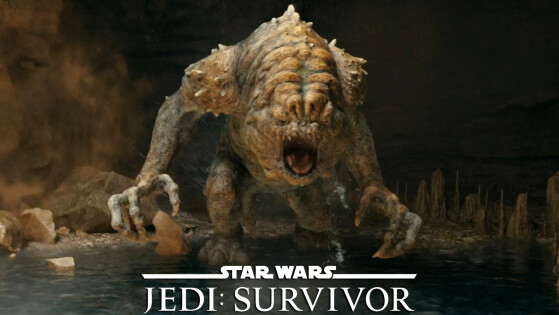
「スター・ウォーズ ジェダイ:サバイバー」の最初のオプションのボスは、惑星コボーでカル・ケスティスに少し抵抗するかもしれません。彼を殺すのに役立つヒントとアドバイスを含む、戦いのビデオが付いた文書ガイドを見つけてください。